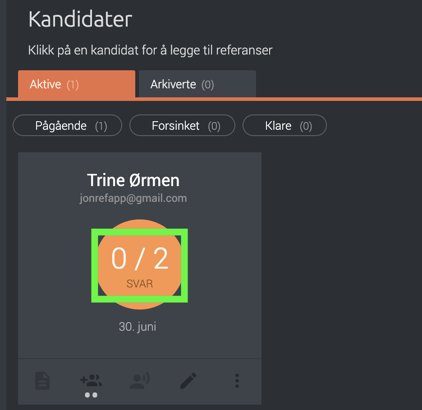Hvordan oppretter og bruker jeg prosjektmaler i Refapp?
Prosjektmaler er en samling grunninnstillinger for en bestemt type prosjekt eller tjeneste, og den kan brukes om igjen på nye prosjekter. Her får du en guide til hvordan du lager og bruker en prosjektmal.
Lengre ned vil du finne fremgangsmåten for å lage prosjektmaler, men først en video som viser hvordan man bruker ferdiglagde prosjektmaler i Refapp:
Hvordan lage prosjektmaler
De som har tilgang som administrator/administrator for underkonto eller utvidede rettigheter i Refapp, kan lage prosjektmaler som andre brukere deretter kan velge mellom i de ulike prosjektene sine.
Klikk på Prosjektmaler i menyen øverst til høyre.
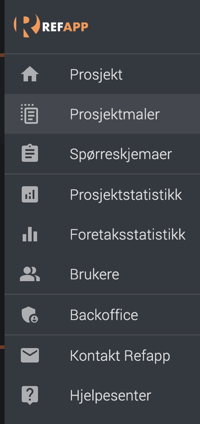
Klikk deretter på Legg til.
Begynn med å gi navn til prosjektmalen. OBS! Dette er ikke det samme som prosjektnavnet på et prosjekt.
Videre gjør du de endringene du ønsker i innstillingene, for eksempel hvilken underkonto prosjektmalen skal tilhøre, hvilke spørreskjemaer som skal legges ved, kommunikasjon med kandidat og referanse, samt verifiseringsvalg for referansene. I en prosjektmal kan du også angi om det skal sendes med en standardtekst til kandidater og/eller referanser.
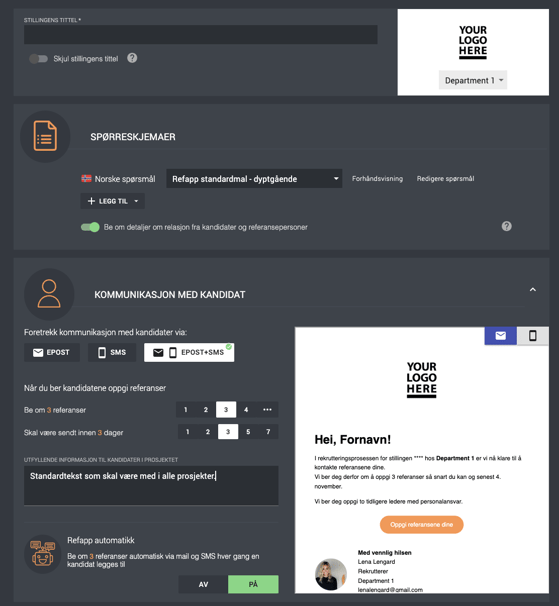
Klikk på Opprett. Nå kan alle brukerne i virksomheten bruke prosjektmalen når de skal opprette nye referanseprosjekter.
Hvordan bruke prosjektmaler i Refapp
For å starte en referansesjekk må du først lage et prosjekt ved å trykke på Lag et nytt prosjekt
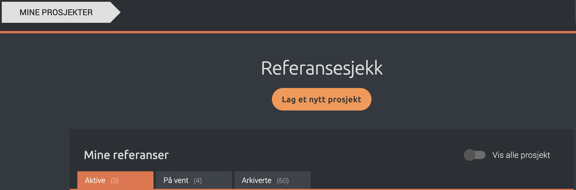
I vinduet som kommer opp kan du nå velge et ferdiglagd oppsett på høyre siden (prosjektmal).
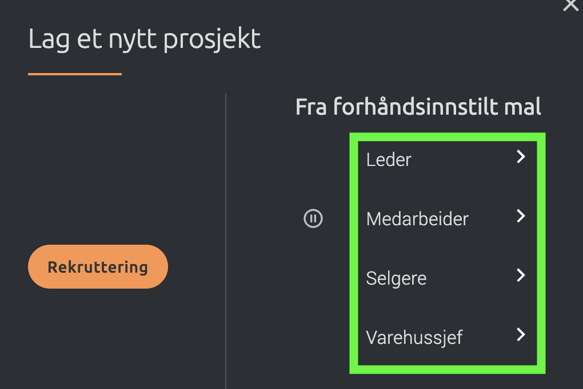
Når du har valgt et oppsett kan du skrive inn Stillingstittel og klikke på Lage. Innstillingene vil være klargjorte av HR eller personal sentralt hos dere. Det er mulig å endre på innstillingene hvis man har behov for dette.
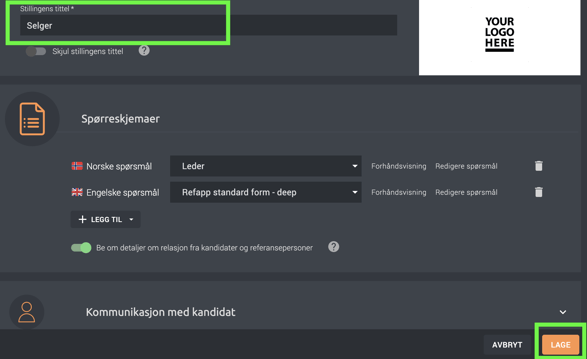
Nå kan jeg legge til en eller flere kandidater ved å klikke på Legg til kandidat knappen.
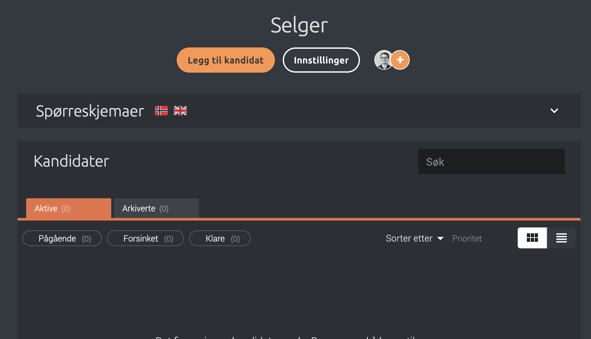
Når du har skrevet inn kontaktopplysninger og klikket på Legg til, vil det gå ut mail/sms til kandidaten (dersom Refapp automatikk er på i prosjektinnstillingene). Du kan også velge Legg til uten automatisering nede til venstre. Da vil du kunne legge til referansene selv i stedet for å sende mail/sms til kandidaten.
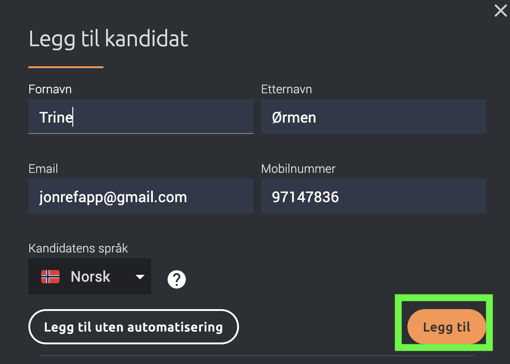
Statusen vil vise at mail/sms er sendt til kandidat. I eksempelet under har vi bedt om 2 referanser, og vi venter på svar fra begge.